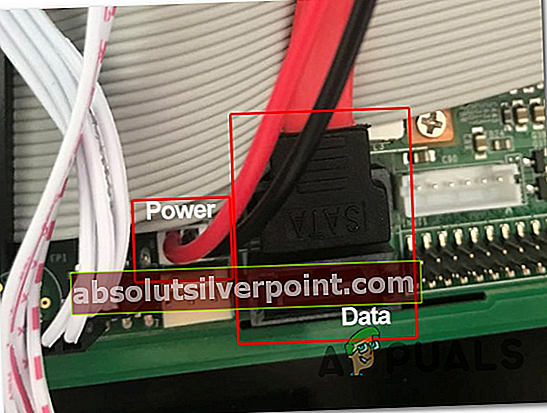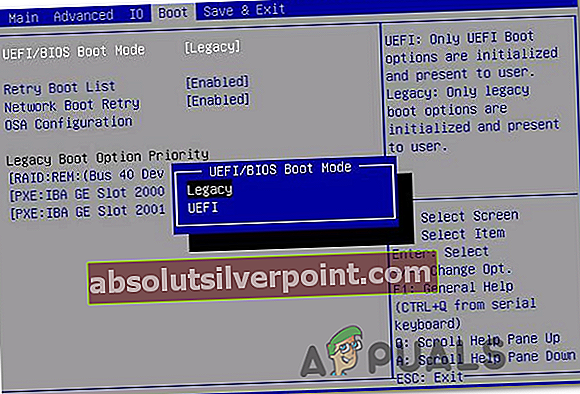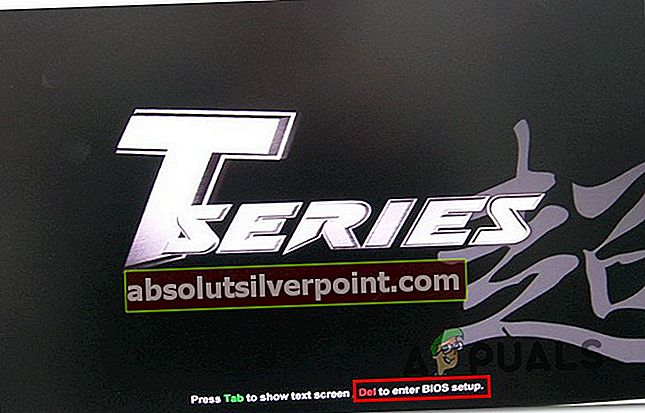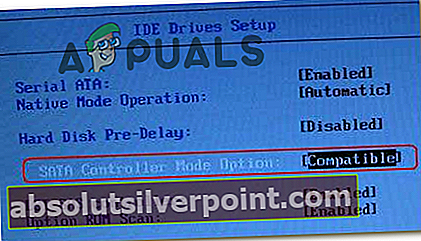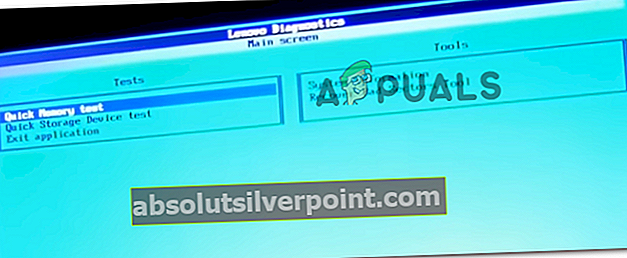Nogle pc-brugere rapporterer, at deres computer pludselig styrtede ned, og de kan ikke få den til at starte igen. Under hver opstartssekvens ender de til sidst med at se Registreringsfejl på HDD0 (Main HDD) fejl besked. Når du trykker på Esc-tasten som beskrevet, genstarter opstartssekvensen simpelthen, inden den sidder fast på den samme fejlskærm. Problemet er også eksklusivt for SSD'er på Lenovo-maskiner

Som det viser sig, er det mest populære scenarie, der muligvis ender med at forårsage denne fejl, midlertidige oplysninger gemt af dit bærbare batteri eller CMOS-batteri. Dette sker typisk efter et uventet computerkrasch og kan løses ved midlertidigt at fjerne batteriet for at rydde de dårlige data.
Problemet kan dog også opstå på grund af en dårlig forbindelse mellem harddisken og stikket på dit bundkort. I dette tilfælde skal du være i stand til at løse problemet ved at åbne bagdækslet, rense HDD / SSD-slots og sikre, at forbindelsen er korrekt etableret med bundkortet.
Hvis du mister den ældre boot, skal du prøve at få adgang til dine BIOS-indstillinger og skifte standardstarttilstand fra Legacy First til UEFI First Mode. Mange berørte brugere har bekræftet, at denne handling tillod dem at slippe af med Registreringsfejl på HDD0 (Main HDD)fejl.
Under visse omstændigheder kan denne fejlmeddelelse være et resultat af en inkompatibilitet mellem chipsetdriveren og Intel RST-driveren. Heldigvis frigav Lenovo allerede en løsning på dette problem - du kan håndhæve det ved hjælp af Auto_updater-værktøjet for at opdatere HDD / SSD-firmwaren til den nyeste version.
Hvis problemet startede, mens din computer var i dvaletilstand eller dvaletilstand, er det sandsynligt, at du ser denne fejl på grund af det faktum, at din lagerenhed ikke er i stand til automatisk at komme sig fra dvaletilstand / dvaletilstand. For at løse dette skal du skifte til SATA-kompatibilitetstilstand og starte normalt, før du ændrer konfigurationen tilbage til AHCI.
Der er også en midlertidig løsning, der gjorde det muligt for mange berørte brugere at starte normalt - Det indebærer at køre et par tests (Registreringsfejl på HDD0 (Main HDD)fejltest og Registreringsfejl på HDD0 (Main HDD)fejltest) inden opstart normalt. Men dette er kun en midlertidig løsning.
Fjernelse af batteriet eller CMOS-batteriet
Et andet potentielt scenario, der muligvis ender med at gyde Registreringsfejl på HDD0 (Main HDD)fejl er en fejl, der vedligeholdes af CMOS (komplementær metaloxid halvleder) eller af dit bærbare batteri.
Hvis du tidligere har foretaget nogle hardwareændringer på din maskine, eller din computer blev tvunget til at lukke ned uventet, er det muligt, at du har at gøre med en forkert BIOS / UEFI-præference - oftest er dette problem muliggjort af modstridende overclockingoplysninger.
Hvis dette scenarie gælder for din nuværende situation, skal du være i stand til at få løst problemet ved midlertidigt at fjerne batteriet, der opretholder denne fejl - Hvis du støder på problemet på en bærbar computer, er det dit bærbare batteri. Hvis du ser fejlen på en pc (desktop), skal du åbne bagsagerne og tage CMOS-batteriet ud manuelt.
Mulighed 1: Fjernelse af batteriet til den bærbare computer
- Hvis din bærbare computer er tilsluttet en stikkontakt, skal du tage den ud og afbryde strømkablet.
- Vend din bærbare computer, så bunden vender opad.
- Kig derefter efter batterilåsen i bunden af den bærbare computer. Når du har fundet din batterilås, skal du skifte den, så den er indstillet til at låse op, så du er i stand til at tage batteriet ud. Det kan være nødvendigt at trække den forsigtigt ud, når låsene er frakoblet.

Bemærk: Selvom proceduren er forskellig på tværs af forskellige producenter, indebærer dette typisk at skubbe låsekontakten til den modsatte side og holde den position, indtil batteriet frigøres.
- Vent et helt minut, efter at du har taget batteriet ud, og sæt det derefter ind igen, og genstart din bærbare computer for at se, om problemet er løst.
Mulighed 2: Fjernelse af CMOS-batteriet
- Sluk for computeren, og tag stikket ud af strømkilderne. Som en ekstra foranstaltning skal du slukke for strømmen fra din PSU-kontakt på bagsiden.

- Når strømmen er helt afbrudt, skal du udstyre dig med et statisk armbånd (hvis det er muligt) og fjerne glidedækslet.
Bemærk: Det er at foretrække at udstyre dig selv med et statisk armbånd for at jordforbinde dig selv til rammen og undgå ubehagelige situationer, hvor statisk elektricitet aflades, hvilket medfører skader på dine pc-komponenter.
- Når du ser hele dit bundkort, skal du identificere CMOS-batteriet - Normalt er det placeret i nærheden af dine SATA / ATI-slots. Når du ser det, skal du bruge din negle eller en ikke-ledende skarp genstand til at fjerne den fra åbningen.

- Når du har fjernet det, skal du vente et helt minut, før du sætter det tilbage i åbningen.
- Derefter skal du sætte dækslet på igen, tilslut strømkablet til stikkontakten igen, og skub PSU-afbryderen tilbage TIL, inden du starter computeren igen.
Se om denne handling giver dig mulighed for at komme forbi den oprindelige opstartsskærm. Hvis du stadig ser Registreringsfejl på HDD0 (Main HDD) fejl, gå ned til næste potentielle løsning nedenfor.
Sikring af, at HDD-forbindelsen er solid
Som det viser sig, er Registreringsfejl på HDD0 (Main HDD) er typisk forbundet med en dårlig forbindelse mellem harddisken og stikket på dit bundkort.
Hvis dette scenarie er anvendeligt, og så længe du ikke har at gøre med harddisk eller bundkort, der ikke fungerer, skal du være i stand til at løse problemet ved at åbne dækslet til din pc / laptop og sikre, at din harddisk opretter forbindelse til dit bundkort.
Hvis du aldrig gjorde det før, er her en hurtig trin-for-trin guide, der fører dig gennem hele processen:
- Luk computeren, og tag stikket ud af stikkontakten.
Valgfri: Udstyr dig selv med en antistatisk håndledsrem og jord dig selv til rammen for at undgå tilfælde, hvor statisk elektricitet kan beskadige computerens indvendige dele.
- Åbn side- eller bagdækslet på din pc, og find den problematiske harddisk. Hvis du har to harddiske, skal du sørge for at fokusere på den, der gemmer dit operativsystem.
- Fjern derefter dataene og strømstikkene fra både harddisk- og bundkortportene.
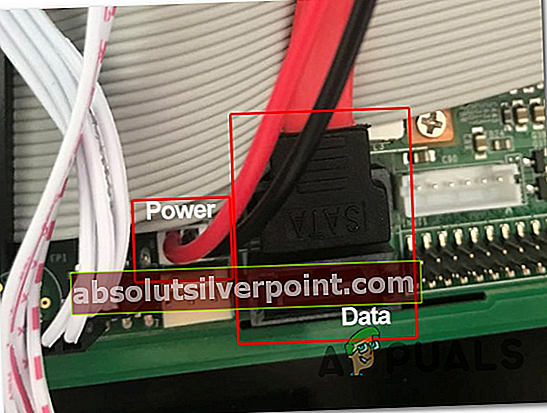
- Når harddisken er frakoblet, skal du rense forbindelsesportene på begge sider og skifte de involverede kabler, hvis du har reservedele.
- Når du har tilsluttet harddisken igen med de relevante kabler, og du har sikret dig, at forbindelsen er solid, skal du sætte sagen tilbage, slutte din pc til stikkontakten og se om problemet nu er løst.
Hvis du stadig ser det samme Registreringsfejl på HDD0 (Main HDD) fejl, gå ned til næste potentielle løsning nedenfor.
Aktivering af UEFI-starttilstand
Mange Lenovo-brugere har bekræftet, at de endelig var i stand til at få løst problemet, efter at de har fået adgang til deres BIOS-indstillinger og skift standardstarttilstand fra Legacy First til UEFI first-mode - Denne mulighed vil blive navngivet forskelligt på forskellige modeller, men chancerne er, at du finder det under opstartsindstillinger i BIOS-hovedmenuen.
Hvis du støder på dette problem på en pc med et nyere bundkort, der bruger både UEFI og BIOS, skal du kunne løse problemet ved at tvinge UEFI First Mode. Her er en hurtig guide til, hvordan du gør dette:
- Tænd din computer, og start med at trykke på Opsætningstast gentagne gange, så snart du ser den første opstartsskærm. Med de fleste computerkonfigurationer er Opsætningstast er en af følgende taster: F2, F4, F6, F8, Del-tast, Esc-tast.

- Når du har succes med at lande i dine BIOS-indstillinger, skal du kigge gennem de avancerede indstillinger og finde en navngivet indstilling Boot / Legacy Boot Prioritet. (eller Legacy Boot Option Priority) Det er typisk placeret i Støvle indstilling af gruppering.
- Når du ser det, skal du ændre Legacy Boot Option Prioritet til Eftermæle.
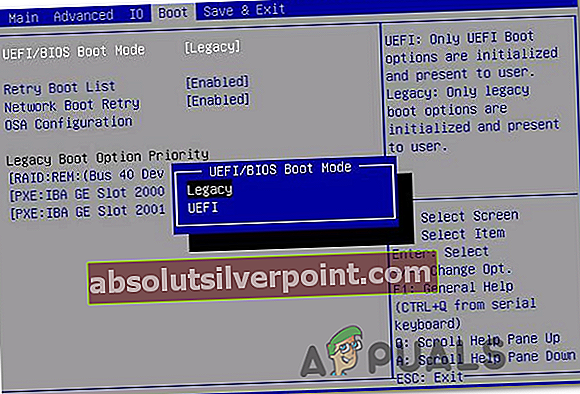
- Når ændringen er anvendt, skal du gemme den aktuelle bootkonfiguration og genstarte computeren for at se, om den starter normalt.
Hvis du stadig støder på den samme fejlmeddelelse, skal du gå ned til den næste potentielle løsning nedenfor.
Opdatering af Lenovos HDD-firmware (hvis relevant)
Hvis du støder på Registreringsfejl på HDD0 (Main HDD) fejl på en Lenovo Laptop (især på en ThinkPad), er der en meget stor chance for, at du har dette problem på grund af en driver inkompatibilitet mellem Chipset Driver og Intel RST driver.
Heldigvis er Lenovo opmærksom på dette problem og har allerede udgivet et hotfix til dette problem. Dette værktøj scanner automatisk efter opdateringer på chipsættet og Intel RST-driveren og løser de fleste inkompatibiliteter, der kan føre til, at Registreringsfejl på HDD0 (Main HDD) fejl.
VIGTIG: For at anvende denne rettelse skal du tage OS HDD ud og slutte den til en sund pc som sekundær lagring (start ikke fra den).
For at anvende det på din computer, besøg dette link (her) og download Lenovos automatiske opdatering. Når downloadet er gennemført, skal du bruge et værktøj som WinZip eller 7zip til at udtrække indholdet af Lenovo_Firmware Utility.
Når du har downloadet Lenovo_Firmware Utility, skal du dobbeltklikke på fwwbinsd.exe og klik Ja ved UAC (brugerkontokontrol) for at give administratoradgang.
Når værktøjet er åbent, skal du vælge det problematiske drev og klikke på Start opdatering for at installere firmwareopdateringen.

Når firmwaren er installeret, skal du slutte harddisken til computeren, hvor du tidligere stødte på Registreringsfejl på HDD0 (Main HDD) fejl til, og se om problemet nu er løst.
Hvis du stadig ser den samme opstartsfejl, skal du gå ned til den næste mulige løsning nedenfor.
Vækning af drevet manuelt fra dvaletilstand
Ifølge flere berørte brugere er Registreringsfejl på HDD0 (Main HDD) fejl kan også opstå, når en SSD eller HDD sidder fast i Dvaletilstand mode. Dette sker typisk, hvis der er en strømkilde eller en anden faktor, der bidrager til det samlede tab af strøm. Når dette sker, er der en chance for, at din lagerenhed ikke kan gendannes automatisk.
Hvis dette scenario er relevant, skal du være i stand til at få løst problemet ved at få adgang til dine BIOS-indstillinger og ændre SATA-integrationen til kompatibilitetstilstand - dette tjener formålet med at vække drevet igen.
Når du har gjort dette, og din HDD / SSD afslutter dvaletilstand, skal du gå tilbage til dine BIOS-indstillinger og ændre brugen af SATA tilbage til AHCI.
Her er en trinvis vejledning, der giver dig mulighed for at gøre dette:
- Tænd computeren, og start med at trykke på Opsætning (BIOS-nøgle) så snart du ser startskærmen.
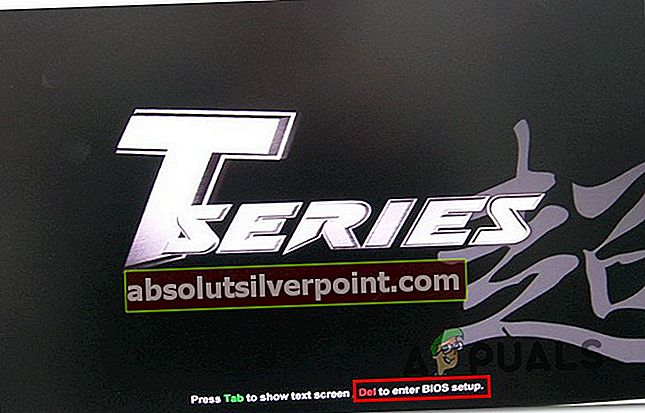
Bemærk: Du burde se Opsætning vises på skærmen, men hvis du ikke kan, skal du søge online efter den specifikke opsætningstast i henhold til dit bundkortproducent.
- Når du er inde i dine BIOS-indstillinger, skal du gøre vejen til Enheder og ændre SATA Controler Mode Mulighed for kompatibel. Dette tjener formålet med at vække din lagerenhed fra dvaletilstand.
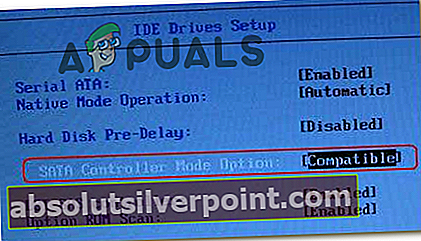
Bemærk: Med visse konfigurationer finder du muligvis denne indstillingsmulighed under Fremskreden fanen.
- Når du har gjort dette, skal du gemme din nuværende BIOS-konfiguration og starte normalt for at sikre, at din harddisk eller SSD vågner fra dvaletilstand.
- Hvis proceduren er afsluttet, og du ikke længere får den Registreringsfejl på HDD0 (Main HDD) fejl, følg trin 1 igen for at komme tilbage til dine BIOS-indstillinger og ændre standard IDE-konfigurationsmenuen tilbage til AHCI - Typisk fra IDE-controller eller SATA-konfiguration menu.

- Gem ændringerne, og se om problemet nu er løst.
Hvis det samme problem stadig opstår, skal du gå ned til den næste potentielle løsning nedenfor.
Udfører test på Lenovo (midlertidig løsning)
hvis ingen af metoderne ovenfor har tilladt dig at løse problemet, og du står over for dette med en Lenovo-bærbar computer, er det meget sandsynligt, at du står over for dette problem på grund af BIOS-fejl. Du skal være i stand til at ordne det ved opdatering af BIOS-versionen på din Lenovo-bærbare computer.
Men hvis du ikke vil gøre dette (af forskellige årsager), en midlertidig løsning, der giver dig mulighed for at starte uden at støde på Registreringsfejl på HDD0 (Main HDD) fejl. Men husk at dette ikke er en permanent løsning.
Langt de fleste brugere, der står over for dette problem, har rapporteret, at løsningen nedenfor kun løste problemet midlertidigt. Det er meget sandsynligt, at selvom trinene nedenfor giver dig mulighed for at starte normalt, vil du ende med at se fejlmeddelelsen igen ved næste systemstart.
Hvis du er fast besluttet på at implementere denne rettelse, skal du følge instruktionerne nedenfor:
- Start din computer normalt, og så snart du ser startskærmen, skal du trykke på F10-tast gentagne gange.
- Det Registreringsfejl på HDD0 (Main HDD) -fejl vil stadig dukke op, men det er hvad der skal ske.
- Tryk på på fejlskærmen Esc og vent til du ser Lenovo Diagnostics skærm.
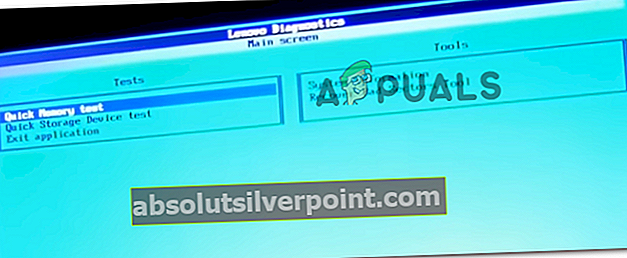
- Inden på Lenovo Diagnostics-skærmen skal du køre begge Hurtig hukommelsestest og Test af hurtig lagerenhed i hurtig rækkefølge.
- Når begge tests er afsluttet (og de er bestået med succes), skal du afslutte Lenovo Diagnostics-skærmen og se, om din computer er i stand til at starte normalt.
Hvis fejlen vender tilbage, er det meget sandsynligt, at du har at gøre med en svigtende harddisk eller SSD, og du bliver nødt til at tage din pc til en tekniker for at finde ud af, hvad der er galt.
Tags hdd Windows